MemoからMindnodeのファイルへ飛ぶリンクを作る方法

MindNodeは日々ブログの執筆など便利に使っていますが、マインドマップへのリンクを作れないのが致命点でした。なんとか代替えする方法がないかとMindNodeのURLスキーマについて調査したのでまとめておきます。
同じようにMemoやNotionから特定のMindNodeのマインドマップに飛びたい方は参考にしてください
MindNodeのURLスキーマでMemoにリンクを貼る
MindNodeはURLスキーマを提供してくれています。
これを上手に使うと、MindNodeが入っているiPadやMacであることに制限されますが、MemoからURLをクリックすることでMindNodeのマインドマップを開くことができるようになります。
指定したマインドマップファイルを開くURL
URLスキーマのドキュメントによると、以下のURLスキーマでMinnNodeを開くことができます。
このURLで開かれるのは、MindNodeが起動していなければファイルリスト、起動していれば、サスペンドに入る前の画面が表示されます。
mindnode://openさらに、このオープンのURLにはパラメータを渡すことができて、name でファイル名を渡してあげることで、特定のマインドマップファイルを開くことができます。
まさに今回やりたかったことができますね。
以下は、test というファイルを開くURLスキーマです。
mindnode://open?name=test.mindnode新しいマインドマップを作成するURL
MindNodeのURLスキーマのドキュメントによると、新しいマインドマップを生成するスキーマもあります。
私はあまり用途を思いつきませんが、ショートカットなどから使うときに便利なのかな。
mindnode://newDocumentクイックエントリを開くURL
クイックエントリとは、ふと思いついたアイディアを書き留めておくための機能です。
Mac版のアプリだと、メニューバーに常駐しているMindNodeのアプリアイコンをクリックすると出てくるやつです。
URLスキーマだと以下のように書きます。
mindnode://quickEntryただし、iPadだとイマイチ使い所がわからないですね。
MindNodeのURLをMemoでリンクとして認識させる方法
メモはhttpから始まるWebのURLであれば、何もせずにクリックできるリンクになりますが、MindNodeのURLスキーマはそうなりません。
iPad OS 16.1 では、一手間かかりますがURLスキーマ上で右クリックすると以下の画像のように、リンクを開くというオプションが出てくるので、これをクリックすることでMindNodeにジャンプすることができます。
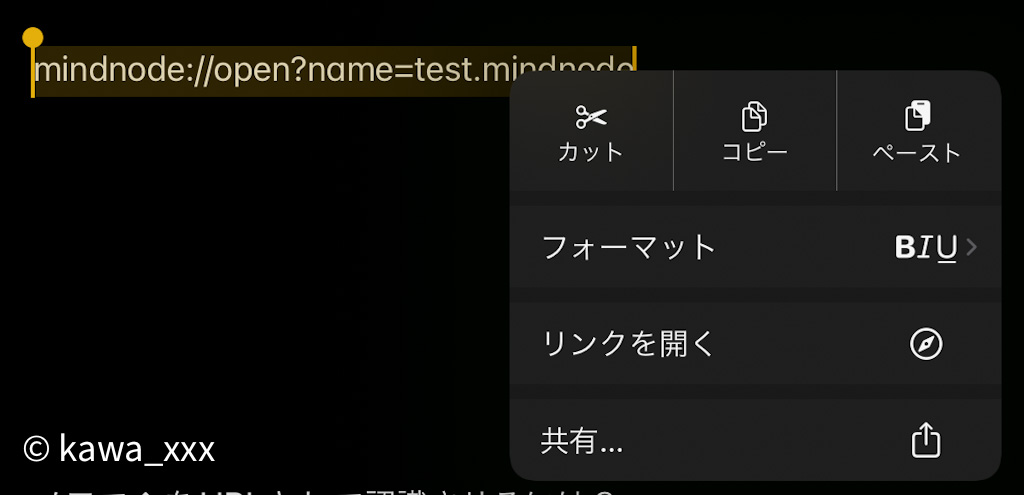
ブログの下書きとの紐付けに重宝した
このURLスキーマを私は、ブログの下書きとMindNodeで作ったマインドマップの紐付けに使っており、重宝しています。
この記事で書いたようにブログの執筆にMindNodeをとても便利に利用しています。
しかし、この執筆方法では一つ課題がありました。
かなり多数の記事を同時並行で執筆しているので、 Memoの数もMindeNodeのファイル数も多くなりがちです。
すると、MindNodeのマインドマップがどのMemoで下書きしている記事に対応しているかわからなくなることがしばしばありました。
MindNodeのマインドマップがどのノートに対応しているかをわかるようにするためにURLスキーマを記事のメモの先頭に貼り付けて使っています。
URL スキーマのデメリット
基本的に同じデバイスにファイルとアプリがないと動作しません。
ただし、Appleのデバイスで固めてある人であれば、全てiCloudで同期していると思うのでそこまでデメリットにならないかと思います。
おわりに
URLスキーマをマスターして、ブログ執筆を加速させましょう。
日々回数多くやっていることは少しの改善で大きな効果を発揮しますね。



